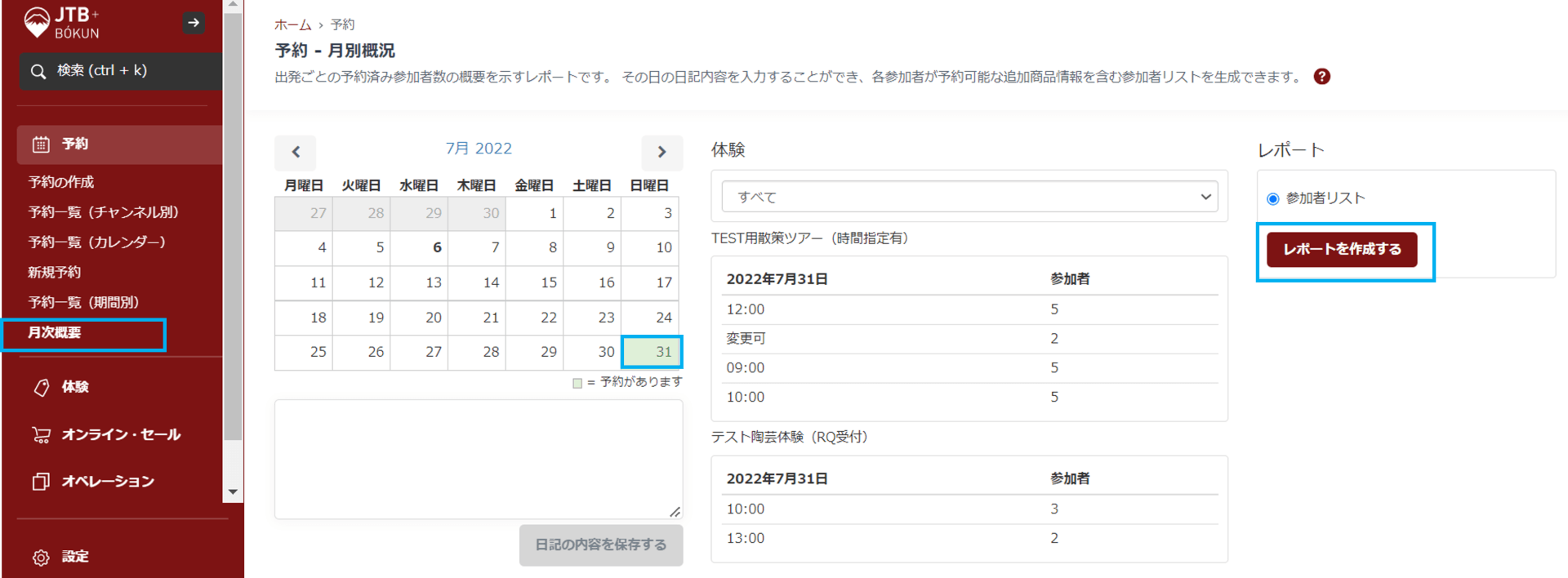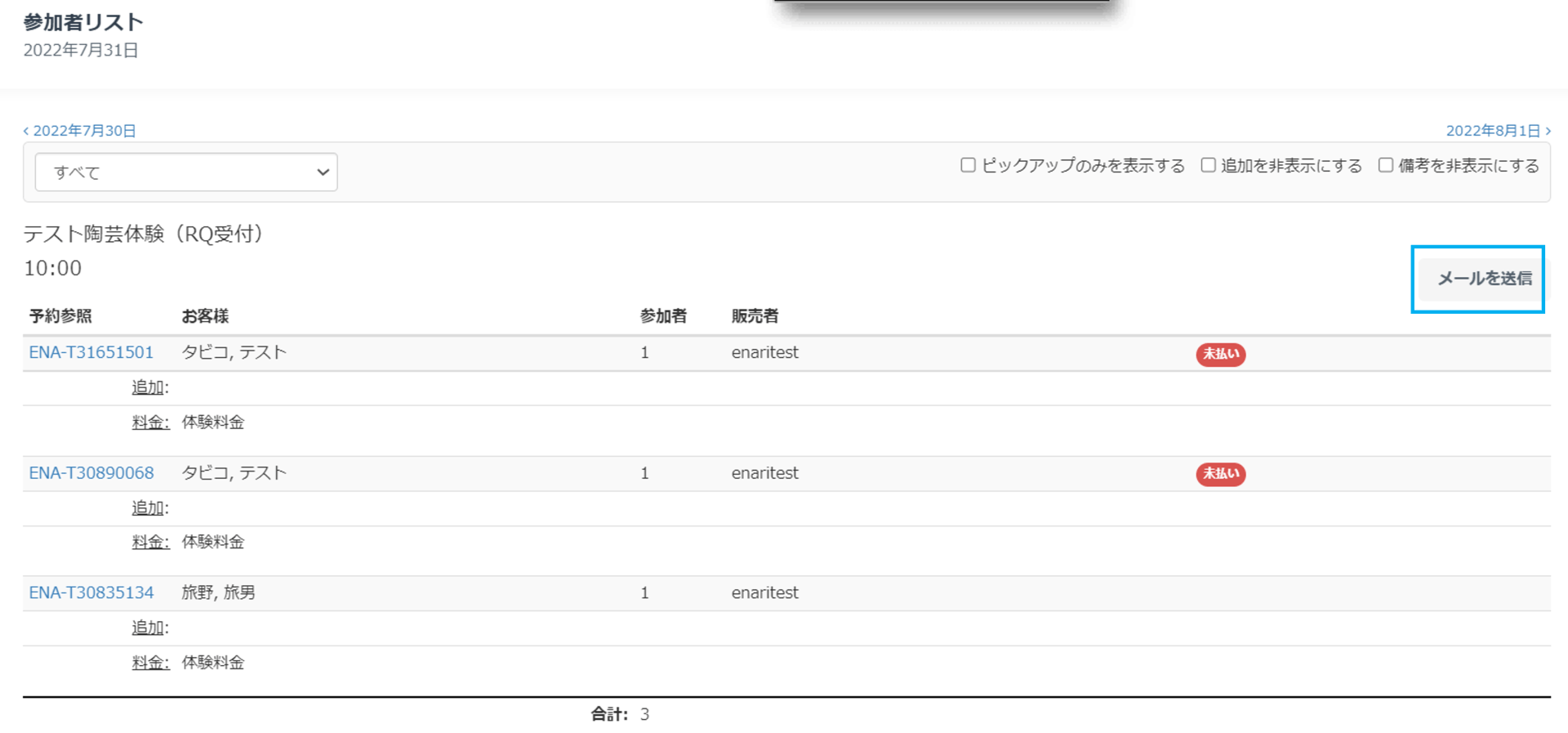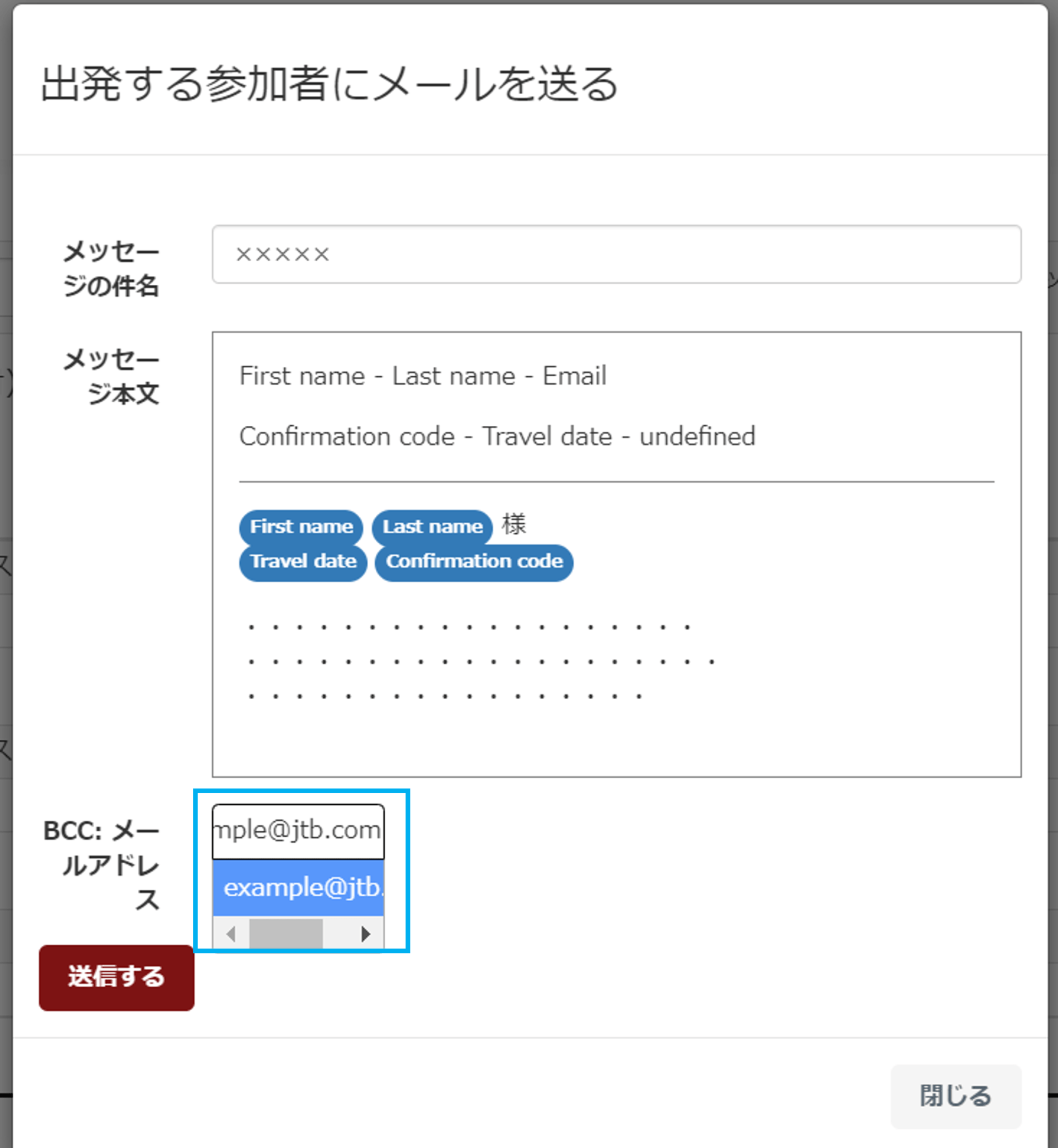旅行者へ一斉メールを送信する方法
本記事では、参加者全員に一斉送信する方法について説明します。
何らかの理由で同じ予約の参加者全員にメッセージを送信する必要がある場合、全員に一斉メールを送信することができます。
例えば、悪天候などによって、明日出発予定の予約済の旅行者にツアー中止の連絡を行う場合に以下の機能をご利用いただけます。
旅行者への一斉メール送信は2つ方法があります。以下ではそれぞれについて説明します。
予約一覧(カレンダー)より一斉メール送信する方法
- 予約>予約一覧(カレンダー)をクリックします。
- カレンダーより該当の出発日時をクリックします。
- 「出発管理」をクリックします。
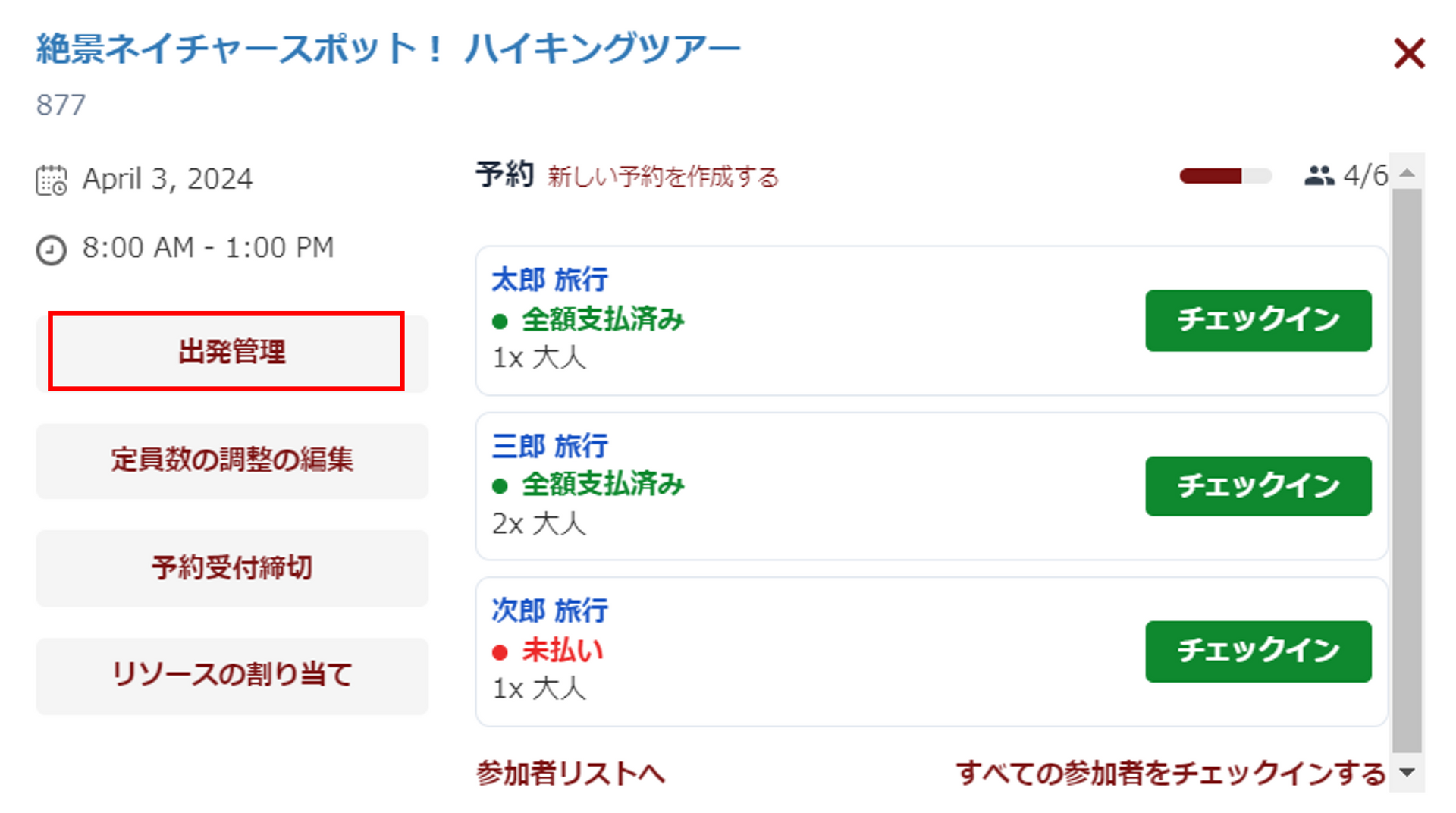
4.メールを送信する旅行者をチェックボックスより選択し、「メニューを選択する」ボタンをクリックします。
5.表示されるメニューの一番上の「選択した顧客へのメール送信」を選択します。
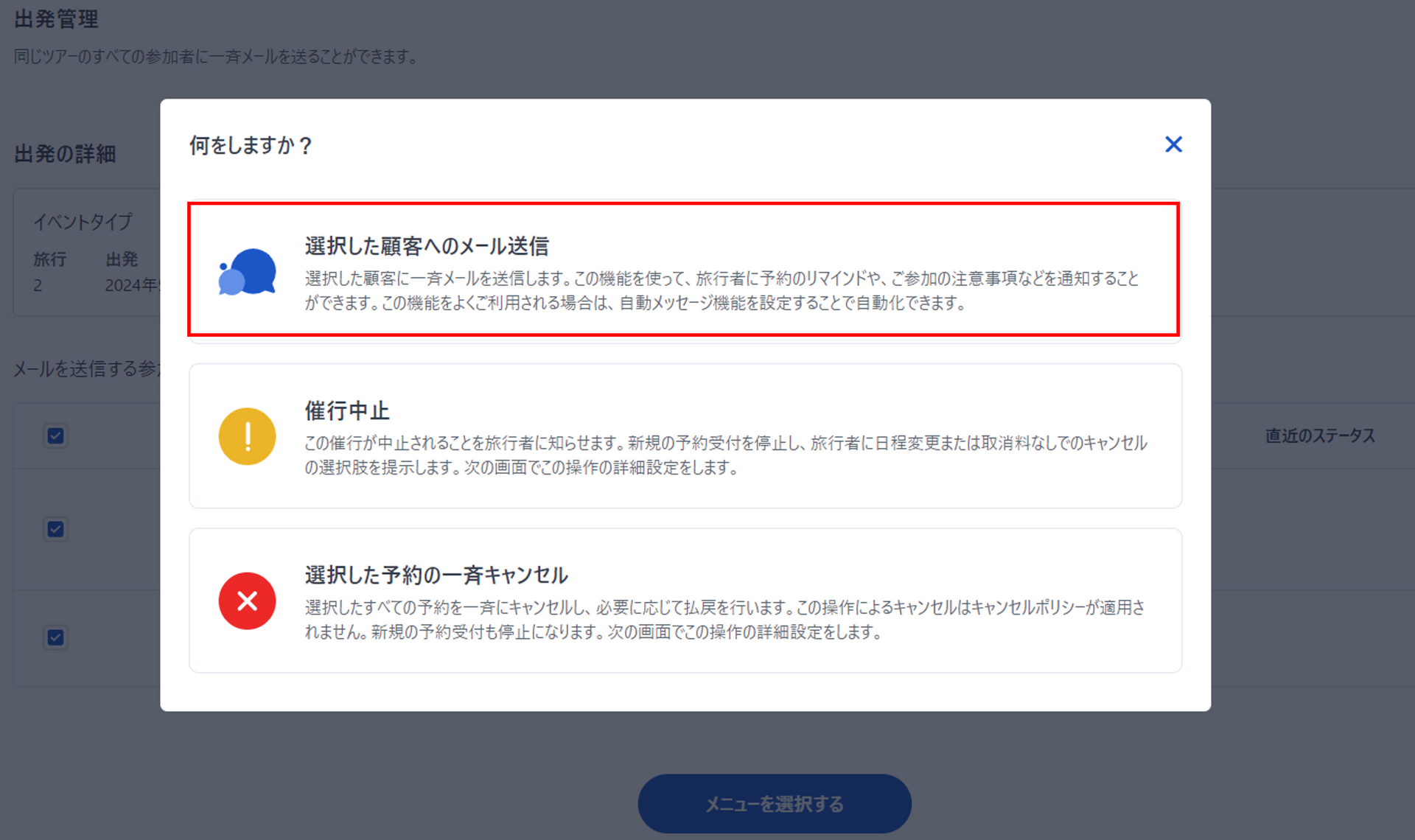
6.件名及びメッセージ本文を入力し、送信します。
送信されたメールの開封状況・クリック状況については、下記画面にて確認ができます。
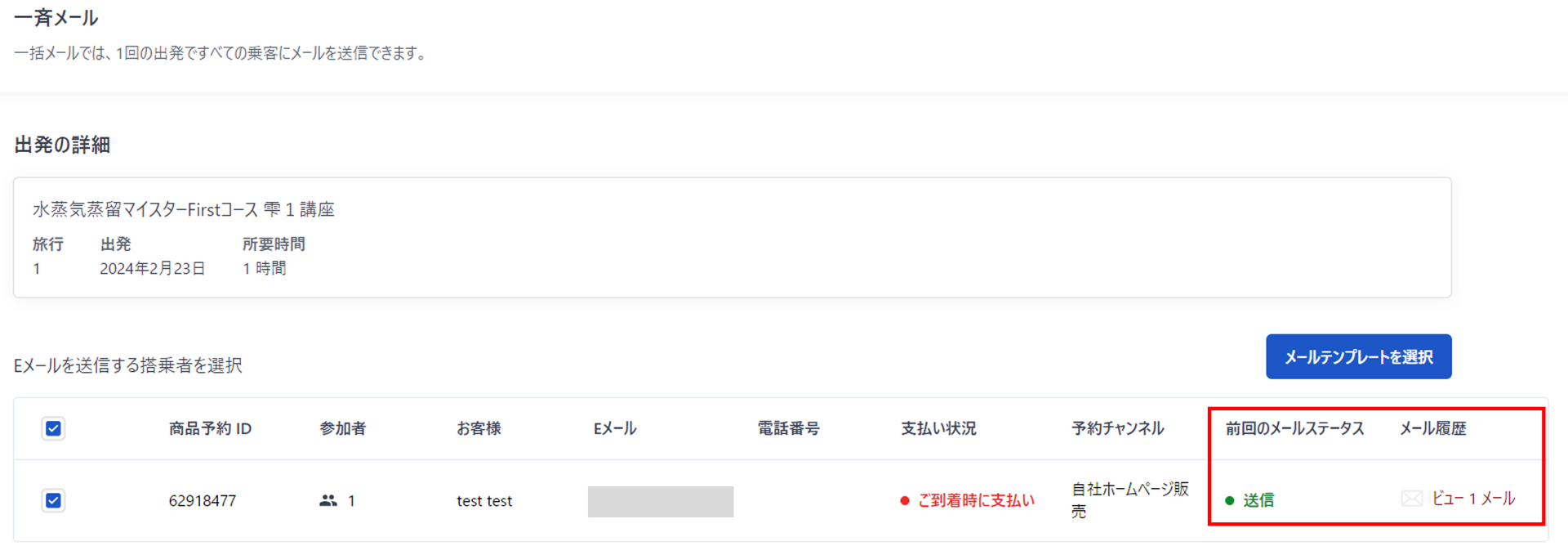
月次概要より一斉メール送信する方法
- 左側メインメニュー>予約>月次概要 を選択します。
- カレンダーより出発日を選択し、「体験」より該当商品を選択します。
- 「レポート作成する」を選択します。
4.右側にある「メールを送信」をクリックします。
5.メール作成画面が開きます。以下の項目を入力し送信します。
- メッセージの件名:メールの件名を入力します。
- メッセージの本文:メールの本文を入力します。予約情報(名前、メールアドレス、予約番号、旅行日)をメールに反映させたい場合は、プレースホルダーの変数を使用することができます。
- BCCメールアドレス:BCCメールアドレスを入力します。(複数追加可能)
送信履歴の確認
注意事項
上記機能を使って送信されたメールに対して、旅行者は返信できませんので、ご注意ください。
返信希望の場合は、メール本文に連絡先をご記載いただくか、ほかの方法で旅行者にメールを送信してください。
旅行者が返信できるメールの送信方法はこちらをご参照ください。